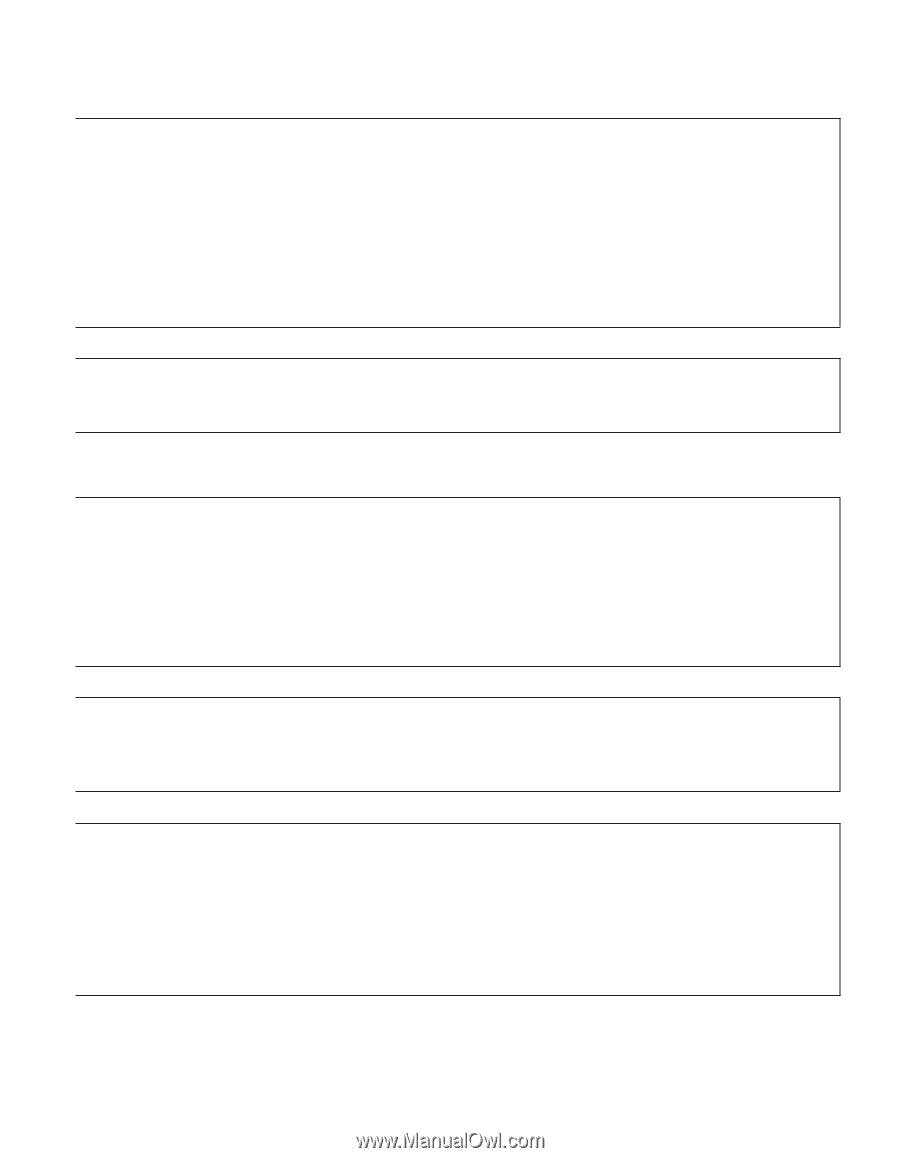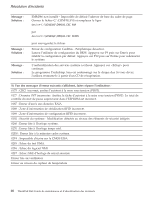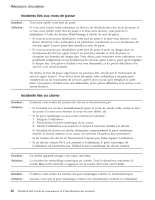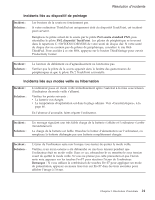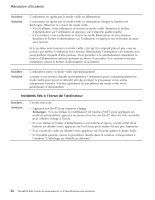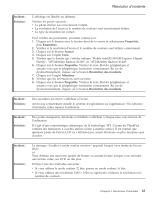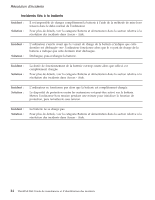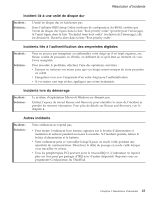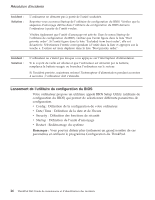Lenovo ThinkPad R60e (French) Service and Troubleshooting Guide - Page 33
Incidents, liés, dispositif, pointage, modes, veille, hibernation
 |
View all Lenovo ThinkPad R60e manuals
Add to My Manuals
Save this manual to your list of manuals |
Page 33 highlights
Résolution d'incidents Incidents liés au dispositif de pointage Incident : Solution : Les boutons de la souris ne fonctionnent pas. Si votre ordinateur ThinkPad est uniquement doté du dispositif TrackPoint, cet incident peut survenir. Remplacez le pilote actuel de la souris par le pilote Port souris standard PS/2, puis réinstallez le pilote PS/2 dispositif TrackPoint. Les pilotes de périphérique se trouvent dans le répertoire C:\SWTOOLS\DRIVERS de votre unité de disque dur. Si votre unité de disque dur ne contient pas de pilotes de périphérique, consultez le site Web ThinkPad. Pour accéder à ce site Web, appuyez sur le bouton ThinkVantage pour ouvrir Productivity Center. Incident : Solution : La fonction de défilement ou d'agrandissement ne fonctionne pas. Vérifiez que le pilote de la souris apparaît dans la fenêtre des gestionnaires de périphériques et que le pilote PS/2 TrackPoint est installé. Incidents liés aux modes veille ou hibernation Incident : Solution : L'ordinateur passe en mode veille immédiatement après l'autotest à la mise sous tension (l'indicateur du mode veille s'allume). Vérifiez les points suivants : v La batterie est chargée. v La température d'exploitation est dans la plage admise. Voir «Caractéristiques», à la page 60. En l'absence d'anomalie, faites réparer l'ordinateur. Incident : Solution : Un message signalant une très faible charge de la batterie s'affiche et l'ordinateur s'arrête immédiatement. La charge de la batterie est faible. Branchez le boîtier d'alimentation sur l'ordinateur, ou remplacez la batterie déchargée par une batterie complètement chargée. Incident : Solution : L'écran de l'ordinateur reste noir lorsque vous tentez de quitter le mode veille. Vérifiez si un écran externe a été débranché ou mis hors tension pendant que l'ordinateur était en mode veille. Dans ce cas, rebranchez-le ou remettez-le sous tension avant de quitter le mode veille. Si vous ne prenez pas cette précaution et que l'écran reste noir, appuyez sur les touches Fn+F7 pour réactiver l'écran de l'ordinateur. Remarque : Si vous utilisez la combinaison de touches Fn+F7 pour appliquer un mode de présentation, appuyez au moins trois fois sur Fn+F7 dans les trois secondes pour afficher l'image à l'écran. Chapitre 3. Résolution d'incidents 21